
✒️ABAP Mi primer programa ABAP
ABAP Mi primer programa ABAP
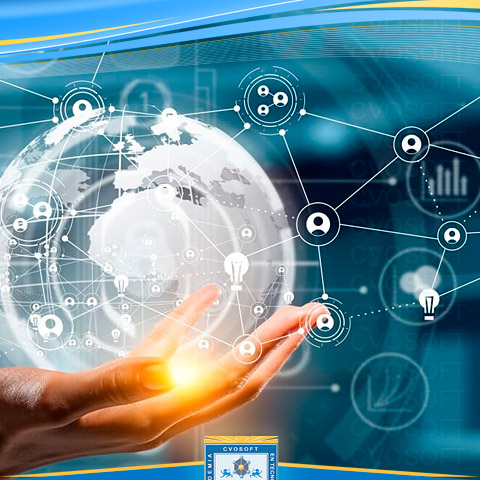
Resumen
Unidad 1 leccion 12
Mi primer programa Abap
1- El editor ABAP => TX SE38 => Crea
=> Modifica
=> Visualiza
Se ejecuta la TX SE38 => Visualizamos el editor, escribimos el nombre de programa el cual comienza x Z* y presionamos el botón Crear.
Sí en la ventana del dialogo advierte q el usuario no esta no registrado como desarrollador del sist. x lo q nos solicita la clave de acceso.
La clave es gnral/ proporcionada por el BASIS, q es el administrador del sist. al momento de crear el usuario en el sist.
En la próxima pantalla el sist. nos solicitará q ingresemos los sgntes datos relacionados con el nuevo programa:
= Título = nombre
= Tipo = programa ejecutable y grabar
Luego en una nueva ventana, el sist nos solicitará q ingresemos el paquete o clase de desarrollo, a lo q presionaremos el botón "objeto local" es lo mismo q $TMP y presionar grabar.
En el editor escribimos el sgnte código x nuestro primer programa:
=> WRITE 'este es mi primer programa en ABAP'.
Luego activamos el programa botón "Activar"
Y visualizamos el mensaje de exito "el objeto se ha activado" extremo inferior izquierdo
4 Definiciones importantes sobre la programación Abap
- Todas las sentencias ABAP terminan con punto.
- ABAP no distingue entre mayúsculas y minúsculas.
- La sentencia ABAP puede ocupar más de una línea.
- Las cadenas de texto se escriben entre comillas simples.
Una vez activado el programa se ejecuta con icono () o F8
Ajustes de teclado
- Copiar un texto => "Ctrl C"
- Xa pegar un texto de una pantalla => "Crtl V"
- Xa volver a tras un cambio => "Ctrl Z"
- En las pantallas donde no es posible la selección de texto => "Ctrl Y" y luego "Ctrl C"
- Convertir de mayúsculas a minúsculas => "Ctrl K" y "Ctrl V"
- Convertir de minúsculas a mayúsculas => "Ctrl K" y "Ctrl V"
- Xa activar un programa "Ctrl F3"
- Xa comentaría las líneas de un programa => "Ctrl >"
- Xa descomentaría las líneas de un programa >= "Ctrl shif >"
- Xa ejecutar un programa => "F8"
2- El Pretty Printer
Los programas de ABAP deben estar bien escritos respetando => la sintaxis =>la semántica del lenguaje
Cuando compilamos y activamos el programa u objetos q el código q generamos sea lo mas legible posible, xa un mejor mantto futuro, bien sea por nosotros mismos u otro programador.
ABAP pone una Tool muy útil y es cuando nosotros modifcamos o creamos un programa o un objeto nuevo, se aplica.
Es la Tool q esta disponible en la barra de tools Pretty Printer => unifica el código q generamos en cuanto a minúsculas o mayúsculas, palabras claves y sangrías.
Xa configurar el Pretty Printer debemos acceder al menú=> Utilidades
=> opciones
=> Editor Abap
=>Pretty Printer
= Sí tildamos el check "Sangría" entonces al ejecutar el Pretty Printer se va a generar la sangría respecto a margen izquierdo
= Sí tildamos el check "Efectuar conversión mayúscula y minúscula " y seleccionamos "palabra clave mayúsculas" entonces el ejecutar el Pretty Printer se va a convertir a mayúsculas unica/ las palabras clave.
En conclusión: Como resultado de Pretty Printer las palabras clave se convirtieron a mayúscula el código de alinea al margen izquierdo de la pantalla.
El impacto positivo en un programa de cientos o miles de líneas de código ejecutando esta función.
La clave q c/vez q ejecutamos el Pretty Printer es, sí el codigo esta activo y pasa a estado inactivo y toca de nuevo activarlo esto es xq es como si se modificará el programa.
3- Las ordenes de Transporte
En el ejemplo se crea el programa, q como era de prueba, asignamos la clase de desarrollo o paquete $TMP, xo si quisiéramos transportarlo a otro ambiente tenemos q asignarle un clase de desarrollo o paquete, q no sea de prueba.
Supongamos q el programa ZPRUEBA_ABAP deseamos transportarlo a otro ambiente, se debe actualizar el paquete o clase de desarrollo a un paquete Z* existente.
Para ello editamos el programa desde el editor ABAP TX SE38 y vamos al menu "Pasar a" - entrada catalogo objeto
Y en la ventana de dialogo q se muestra en pantalla, se hace clic en el botón lápiz xa modificar el paquete y en el campo "paquete" se digita el nombre de cualquier Z existente x ej: Ztest_paquete y luego se da grabar.
En la siguiente ventana de dialogo podemos elegir entre "Crear" una nueva orden de transporte o utilizar una existente presionando el botón "ordenes propias". En este caso vamos a elegir crear una nueva orden de transporte.
O. T. (orden de transporte), es un # unívoco dentro del sist. SAP. Es un numero unico, q se utliza xa agrupar objetos q van hacer transportados entre ambientes.
Una O. T. puede estar compuesta x una o muchas tareas.
Dentro de las tareas es donde se guardan los objetos ABAP a transportar.
El numero de O.T. es generado automática/ x SAP, es decir no se genera manual/.
Con la TX SE01 se libera la O.T., q es el paso siguiente y necesario para poder transportarla a otro ambiente.
Entrando a la TX anterior escribimos el campo Orden/tarea q acabamos de crear y es Ej: DU3K960666 y hacemos clic en el botón visualizar.
TX SE01 - SE09 - SE10
Estas transacciones son utilizadas xa la admon de O.T. En el sist. cuando vamos a visualizar una ordene en particular es la TX SE01.
Cuando vamos a visualizar todas la O.T. existentes xa nuestro usuario, utilizamos SE09 - SE10, las cuales son iguales exacta/ en cuanto a funcionalidad.
El # de tarea o tareas asociadas a una O.T. siempre son consecutivos al # de O.T.
Xa liberar una O.T. primero liberamos la tarea o las tareas asociadas a la O. y luego la O. Xa hacer esto, seleccionamos la tarea y luego hacemos clic en el botón "Carrito" (transporte).
Una vez liberada la tarea veremos a la derecha de la misma el icono de un tilde negra. Ahora vamos a liberar la O.T. se seleccionamos y luego damos clic en el botón "Carrito".
Final/ hemos liberado la O.T. y la tarea esta lista xa transportarse a otro ambiente. Pruebas o Testing y se muestra otra tilde negra.
En el ambiente de desarrollo se puede configurar xa q pase el transporte automática/ al ambiente de pruebas o testing.
O.T. tienes dos estados posibles:
- Modificable => el nombre lo dice, se puede modificar o poner o quitar objetos.
- Liberada => Cuando la O. no puede ser modificada, e xq esta lista para hacer transportada.
También tenemos dos tipos de ordenes
- Customizing (personalizando): Cuando se utiliza xa configurar el sist. Ej: Crear una sociedad, crear una marca y las mismas se necesitan ser transportadas a otros ambientes.
- Workbench (banco de trabajo): Cuando se utiliza xa desarrollo de programas.
TX SE01 se visualiza las O.T. (detalle en particular de un O.T). Mientras q en la SE09 y SE10 veremos el detalle de todas las O.T. bien sea de Customizing o workbench modificada o liberada.
Al crear un programa por primera vez se debe ingresar la clave de desarrollador ABAP (20) caracteres.
Luego qda habilitado xa completar los datos de la creación de programa: = Titulo
= Tipo: "Programa ejecutable"
= Status: "Programa de cliente productivo"
= Aplicación: "No es obligatorio"
= Grupo de autorizaciones: "solo xa un grupo o no es obligatorio"
= DB: "en caso de utilizarla o se qda en blanco"
grabamos
Luego nos pide el paquete o clase de desarrollo
== Utilizar un paquete Z. q exista o q hayamos creado.
== O declarar el programa como objeto local. Objeto local es un programa de test q no se va a transportar a otros ambientes
Sobre el autor
Publicación académica de Gustavo Betancur Guzmán, en su ámbito de estudios para la Carrera Consultor ABAP.
Gustavo Betancur Guzmán
Profesión: Ingeniero de Sistemas - Colombia - Legajo: WS86O
✒️Autor de: 164 Publicaciones Académicas
🎓Egresado de los módulos:
- Carrera Consultor ABAP Nivel Avanzado
- Carrera Consultor ABAP Nivel Inicial
- Carrera Consultor en SAP MM Nivel Avanzado
- Carrera Consultor en SAP MM Nivel Inicial




























